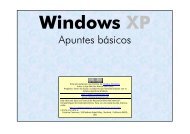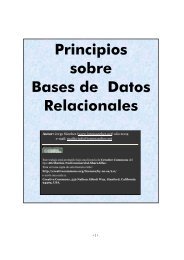Guía Rápida de Photoshop - Jorge Sanchez
Guía Rápida de Photoshop - Jorge Sanchez
Guía Rápida de Photoshop - Jorge Sanchez
Create successful ePaper yourself
Turn your PDF publications into a flip-book with our unique Google optimized e-Paper software.
<strong>Guía</strong> <strong>Rápida</strong> <strong>de</strong> <strong>Photoshop</strong><br />
En la imagen estamos a punto <strong>de</strong> cargar los pinceles caligráficos.<br />
Hay otra paleta <strong>de</strong> pinceles que permite crear pinceles artísticos. Normalmente<br />
(si no lo hemos cambiado) se encuentra a la <strong>de</strong>recha <strong>de</strong> la barra <strong>de</strong> propieda<strong>de</strong>s<br />
en una paleta que se llama pinceles:<br />
Al hacer clic aparece una tremenda paleta que permite realizar todo tipo <strong>de</strong><br />
efectos sobre el pincel. Está pensada para utilizarse con tabletas Wacom (o <strong>de</strong><br />
otras marcas) sensibles a la presión, <strong>de</strong> modo que cuanta más presión<br />
ejerzamos, más opaco, o grueso, o más duro,… (<strong>de</strong>pen<strong>de</strong> <strong>de</strong>l efecto que<br />
elijamos) será nuestro pincel. Sin estos tableros se pue<strong>de</strong> provocar efectos<br />
aleatorios en el pincel como el <strong>de</strong>l ejemplo:<br />
Se consigue un trazo <strong>de</strong> pincel irregular al elegir control Sin activar y una<br />
variación <strong>de</strong>l tamaño <strong>de</strong>l 90%. Otro efecto podría ser:<br />
(46)